Как сделать фон в ZOOMe
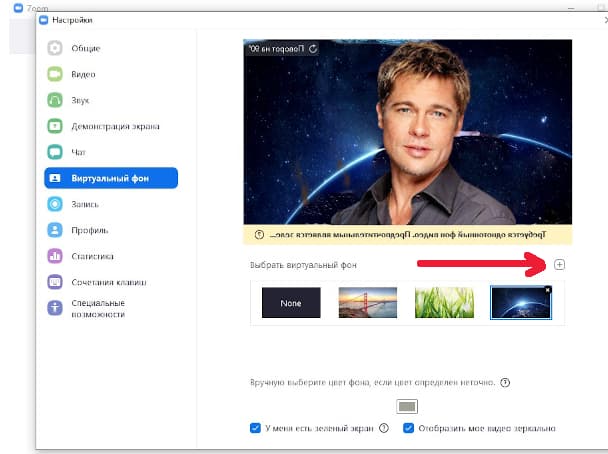
Zoom – популярная программа для видеозвонков, конференций и обучения online.
По умолчанию, если мы включим веб-камера, наши собеседники будут видеть нас и то, что находится в нашем окружении. Однако есть и другой вариант, а конкретно виртуальный фон, благодаря которому вы можете оставить в кадре только свое лицо / тело, а весь вид сзади заменить на что-то другое. Но как установить фон на Zoom?
К счастью, это не слишком сложно и не требует много времени, поэтому стоит поэкспериментировать с ним, если вас не устраивает фон по умолчанию. Мы приглашаем Вас!
Установка фона на компьютер.
Чтобы настроить свой собственный фон Zoom на вашем компьютере, все, что вам нужно сделать, это выполнить следующие шаги:
1. Загрузите Zoom на ПК, установите его и войдите в систему.
2. Нажмите на значок настроек в правом верхнем углу экрана (под аватар ом).
3. Выберите строку «Фон и фильтры» в левой части окна настроек.
4. Нажмите на любой из доступных фонов, чтобы установить их. Если вы хотите использовать свой собственный фон, нажмите маленькую кнопку с плюсом, нажмите «Добавить изображение» и загрузите свой собственный фон из файлов на жестком диске, затем выберите его из списка, как только он будет добавлен к нему.
Помимо статического фона, вы также можете использовать фильмы в качестве виртуального фона. Нажмите «Добавить видео» вместо «Добавить изображение». Также есть возможность применить специальные фильтры к фону – нажмите на вкладку «Видео фильтры», а затем на интересующий вас фон. Вы также можете нажать на кнопку «Studio Effects» и добавить бороду, изменить цвет бровей или губ. В окне, показывающем изображение с камеры, вы сможете предварительно просмотреть эффект выбранных нами опций.
Установка фона на телефон.
Установить фон в Zoom на телефон, удастся в один клик.
Следуйте приведенным ниже советам:
1. Загрузите Zoom, откройте его и войдите в систему.
2. Присоединяйтесь к беседе или начните свою.
3. Нажмите на три точки и слово «Еще» в правом нижнем углу экрана.
4. Выберите «Виртуальный фон» из предложенных фонов.
5. Установите виртуальный фон из доступных вариантов или выберите фотографию из своей галереи.
И все – наш фон будет заменён на другой, виртуальный. Возможность изменения фона доступна на большинстве смартфонов Android, а также на iPhone.
Резюме.
Уверены, что после прочтения приведенных выше рекомендаций вы уже знаете, как установить фон в Zoom с хромакей – будь то на телефоне или компьютере. Обладать этими знаниями стоит, потому что виртуальный фон – это не только интересное развлечение, а иногда даже необходимость (потому что, например, то, что находится на нашем фоне, не совсем подходит для того, чтобы быть на виду). Стоит только позаботиться о том, чтобы не носить одежду, которая соответствует цвету нашего офлайн фона, например, стены позади нас – чтобы не сливаться воедино, так как, Zoom может иметь проблемы с различением того, что является частью нас, а что нет.
Перейти к полному списку товаров
